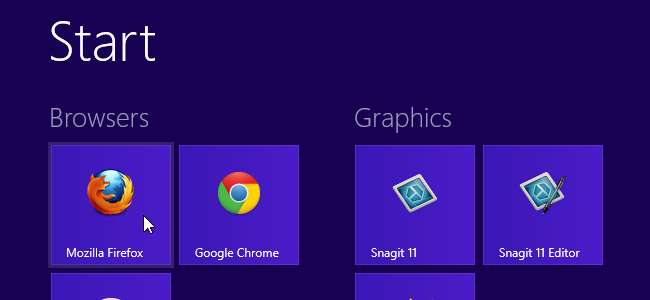
Als u veel apps uit de Windows 8 Store downloadt, installeert u uw eigen programma's, en pin die programma's op het Metro Start-scherm , kan het scherm een puinhoop worden. U kunt echter tegels groeperen op het Metro Start-scherm en die groepen labelen.
Nadat u software heeft geïnstalleerd, ziet ons Metro-scherm er als volgt uit. Het is een wirwar van programma's, en naarmate we meer programma's installeren, wordt het alleen maar erger. De tegels lijken in twee groepen te zijn, maar niet noodzakelijk hoe we ze zouden organiseren.
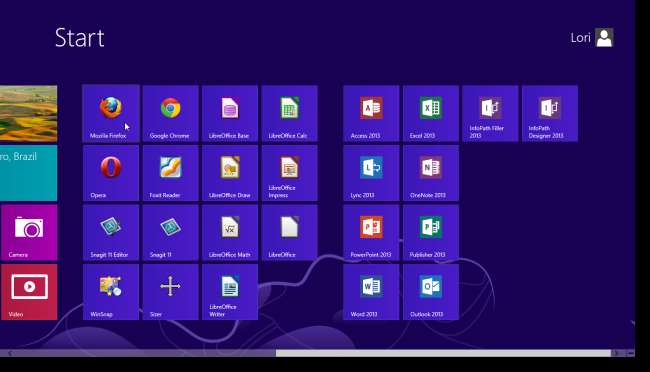
Om een tegel naar een nieuwe groep te verplaatsen, sleept u de tegel naar een lege ruimte tussen de huidige groepen totdat u een grijze balk ziet. Laat de muisknop los om de tegel in zijn eigen groep te plaatsen. Verplaats extra tegels naar de groep door ze naar de huidige tegels in de groep te slepen.
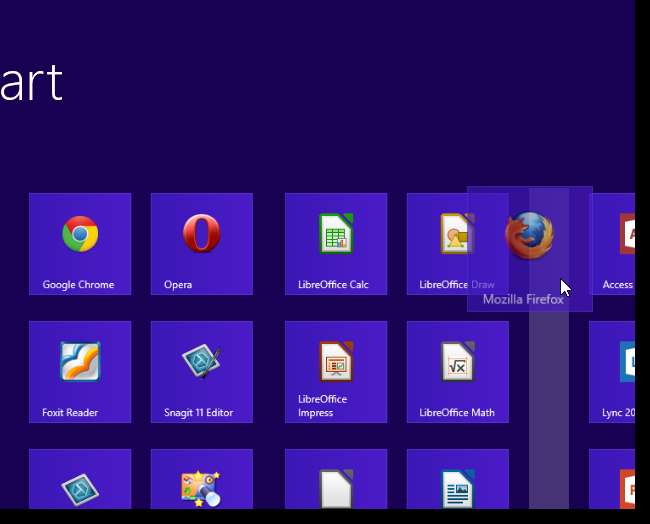
Nadat u uw tegels in groepen heeft ingedeeld, kunt u de groepen een naam geven. Om dit te doen, klikt u op de mintekenknop in de rechter benedenhoek van het Metro-scherm.
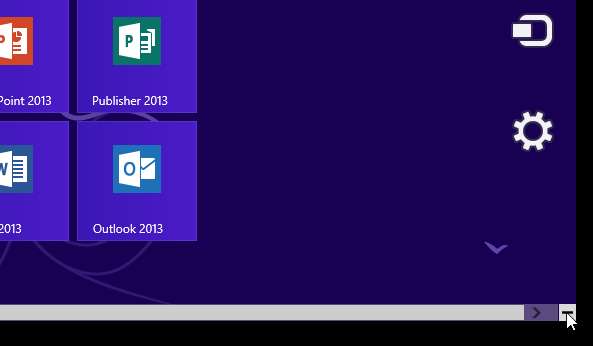
De weergave van het Metro-scherm zoomt uit, zodat je een hele groep tegelijk kunt selecteren en verplaatsen of hernoemen. Klik met de rechtermuisknop op een groep om de naam van een groep te wijzigen. Klik er niet eerst met de linkermuisknop op. Dat zal alleen weer inzoomen. Als dat gebeurt, klikt u nogmaals op het minteken.

De hele groep wordt aangevinkt en de optie Naam groep komt onder aan het scherm beschikbaar. Klik op Naam groep.
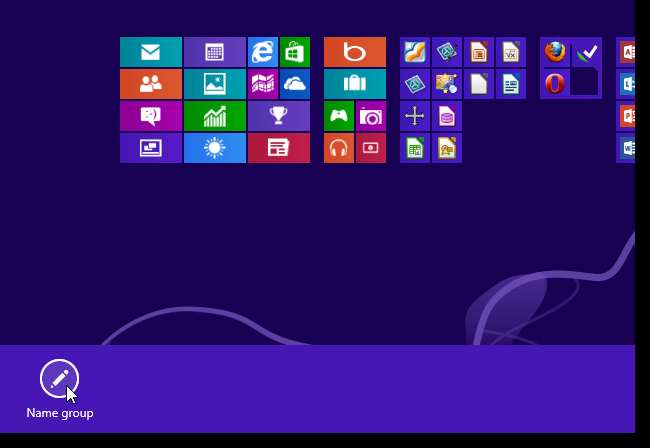
Er verschijnt een dialoogvenster. Typ een naam voor de groep in het invoervak en klik op Naam.
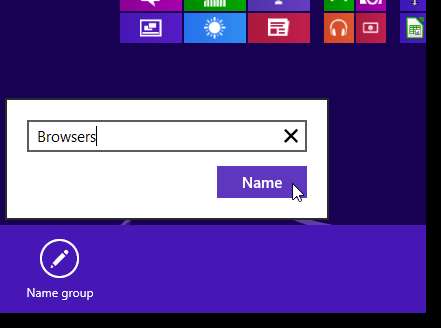
De naam van de groep wordt boven de groep weergegeven, zelfs in de uitgezoomde weergave.
Terwijl u uitzoomt op de tegels, kunt u desgewenst groepen naar verschillende locaties verplaatsen. We hebben besloten om onze groepen naar de linkerkant van het Metro-scherm te verplaatsen, zodat we niet hoeven te scrollen om bij de tegels te komen die we het meest gebruiken. Om een groep te verplaatsen, klikt u met de linkermuisknop op een groep, houdt u deze ingedrukt en sleept u deze naar de gewenste locatie.
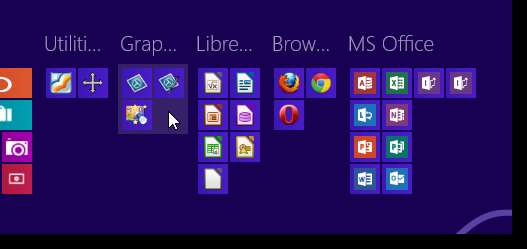
Klik ergens op het Metro-scherm om weer in te zoomen en de tegels op ware grootte weer te geven.
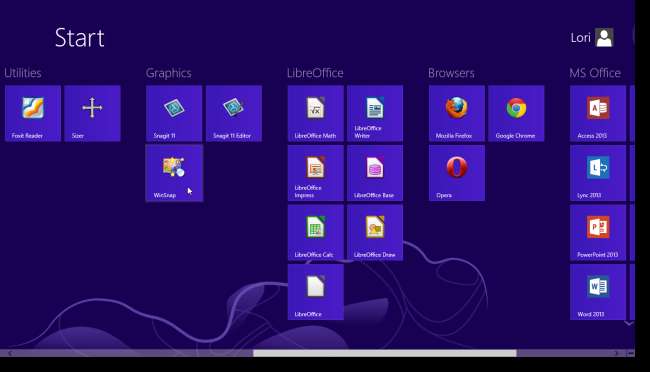
Dus zelfs zonder het Start-menu, kunt u nog steeds uw programma's organiseren en een warboel vermijden.







